如何刪除 iPhone 上的限制的詳細指南
 更新於 歐麗莎 / 02年2024月09日30:XNUMX
更新於 歐麗莎 / 02年2024月09日30:XNUMX有人知道如何關閉 iPhone 等 iOS 裝置上的限制嗎?你好!我最近告訴我的朋友使用螢幕時間功能對我的裝置設定限制,因為我的妹妹借用了它。但現在我已經找回了 iPhone,但我在存取 iPhone 的某些功能時遇到了困難,而且我不知道如何將其關閉。拜託,我希望有人能幫助我。
iPhone 等行動裝置已成為當今世界的必需品。人們用它來交流、休閒和其他活動。但是,如果由於限製而無法完全存取設備的特性或功能,這可能會令人沮喪。它會阻止您使用 iPhone 上的各種功能,這取決於 iPhone 的設定方式。
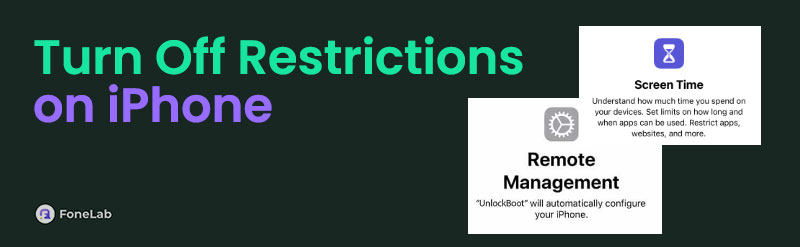
但在繼續之前,您必須想知道此限制是什麼以及它會對您的設備產生什麼影響。如果是這樣,那麼您就來對地方了,因為本文將解決您需要了解的有關 iPhone 螢幕時間和限制功能的資訊。此外,我們還將討論幫助您成功關閉和管理它的策略。因此,請隨意移動到下面。

指南清單
第 1 部分:iPhone 的限制是什麼
限制功能位於 iPhone 上的「螢幕時間」下。如果啟用它,設備將允許您設定對應用程式、功能、進程和其他活動的限制。它對於育兒來說非常有效,因為它允許您控制孩子可以在 iPhone 上看到和存取的內容。它還可以過濾內容並防止在設備上未經授權的使用。
此外,該功能也因保護設備用戶的隱私而聞名。如果您讓某人借用您的 iPhone,則會設定限制以防止他們存取您不想公開的任何內容。例如,您可以將特定應用程式設定為“不允許”。之後,除非您更改限制,否則使用 iPhone 的人將無法打開它。
同時,也可以使用限制功能來阻止任何 iTunes 或 App Store 購買。通過將其設置為“不允許”,任何試圖在上述商店購買商品的人都會失敗,如果孩子使用該設備,這將非常有幫助。但如果您的 iPhone 已被退回並且您希望將其關閉,請檢查以下部分。
FoneLab iOS Unlocker可幫助您輕鬆擦除密碼,刪除Apple ID和screem時間密碼。
- 清除iPhone,iPad和iPod Touch的密碼。
- 如果您忘記了Apple ID或密碼,請刪除Apple ID。
- 繞過屏幕時間限制密碼,而不會丟失數據。
第 2 部分:如何關閉 iPhone 上的限制
設定和理解限制功能可能會令人困惑,尤其是在第一次嘗試時。但別擔心;關閉它並不那麼複雜。事實上,過程快速且方便,您可以在幾分鐘內停用該功能。一旦您關閉 iPhone 上的限制,請記住該裝置將刪除您設定的所有限制。這可能看起來只是消極的,但即使您關閉這些限制,您的 iPhone 仍將受到保護,因為眾所周知,Apple 裝置具有很高的安全性。
請依照以下簡單流程了解如何關閉 iPhone 上的限制:
步驟 1打開設備的 設定 從主螢幕應用程序,然後前往 屏幕時間 部分。在接下來的畫面上,您必須選擇 內容和隱私限制 選項卡並輸入 屏幕時間密碼 您之前已經設定過。
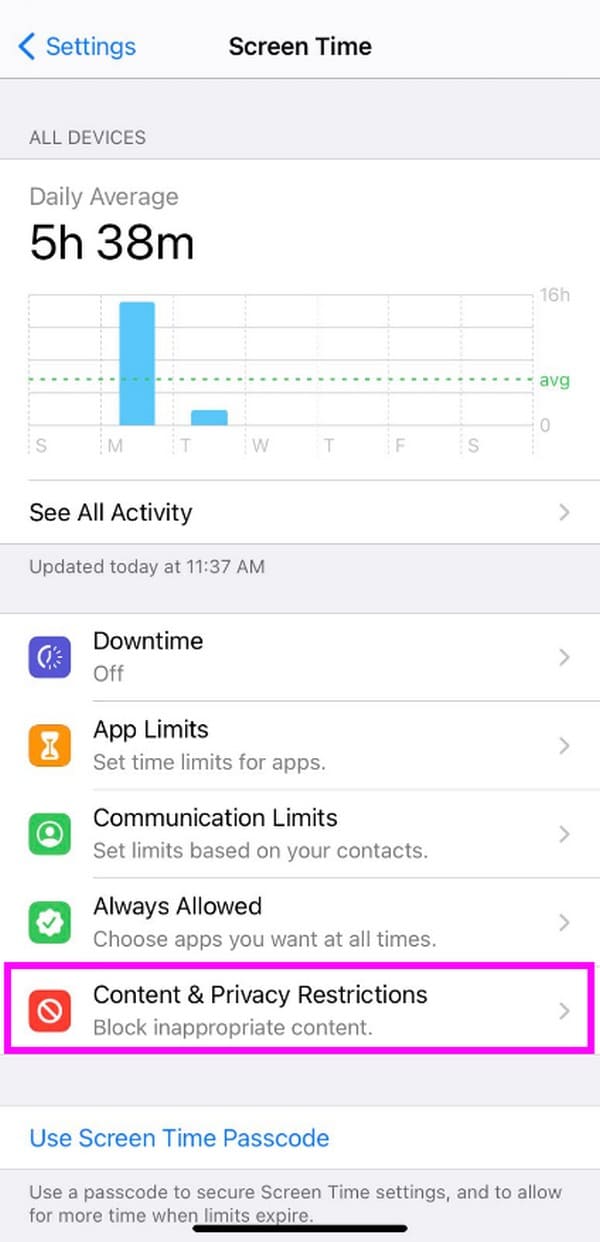
步驟 2存取該功能後,點擊旁邊的開關 內容和隱私限制 關閉 iPhone 上的限制。同時,您可以點擊以下選項並將其設為「不允許」來單獨關閉限制。
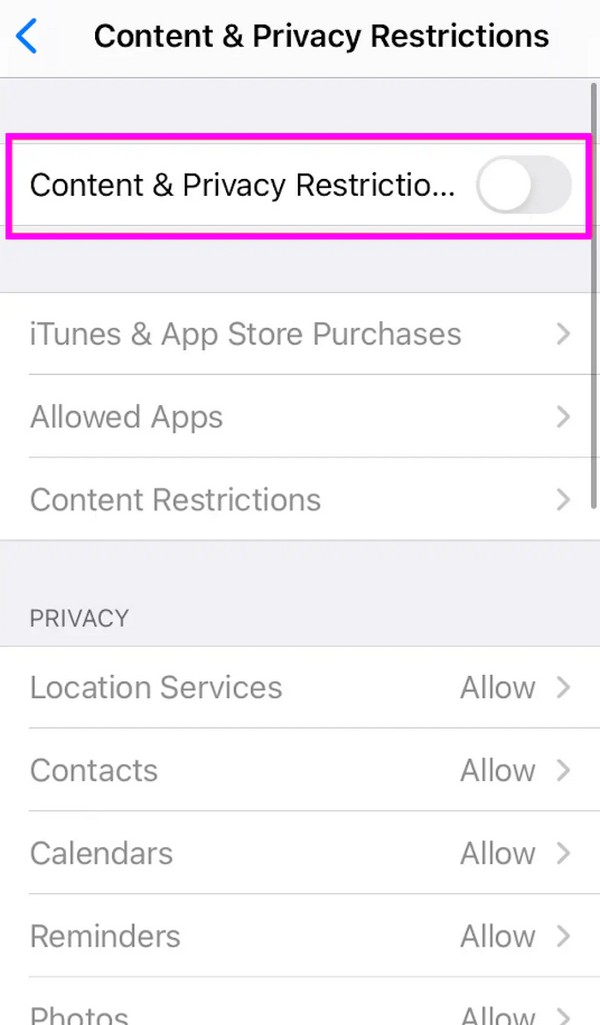
如您所知,關閉限製或螢幕時間功能需要密碼。因此,如果您突然忘記了,我們準備了以下獎勵計劃。它將幫助您在沒有密碼的情況下取消限制,因此請檢查一下。
第3部分。如何在沒有密碼的情況下關閉iPhone的限制
以下是 2 種無需密碼即可關閉 iPhone 限制的最有效策略。只需選擇您喜歡的程序,特別是因為它們提供不同的功能和優點。
嘗試 FoneLab iOS 解鎖器
FoneLab iOS解鎖器 是一款值得信賴的解鎖工具,可消除 iPhone 和其他 iPadOS 或 iOS 裝置上的鎖定和限制。透過導航程式的螢幕時間功能,您將快速存取並刪除您或其他人在裝置上設定的限制。更有利的是,它不需要刪除您的資料。與其他螢幕時間刪除器不同,您可以使用此工具繞過限製而不會遺失資料。
FoneLab iOS Unlocker可幫助您輕鬆擦除密碼,刪除Apple ID和screem時間密碼。
- 清除iPhone,iPad和iPod Touch的密碼。
- 如果您忘記了Apple ID或密碼,請刪除Apple ID。
- 繞過屏幕時間限制密碼,而不會丟失數據。
同時,您也可以稍後享受FoneLab iOS Unlocker的其他功能。例如,如果您因為忘記密碼而突然無法使用 iPhone,您無需再擔心無法存取它。由於程式已安裝在您的電腦上,因此快速導航其「擦除密碼」功能,您的問題將立即解決。
使用下面的輕鬆指南作為範例,以了解如何在沒有密碼的情況下關閉 iPhone 上的限制 FoneLab iOS解鎖器:
步驟 1造訪 FoneLab iOS Unlocker 主站點,然後選擇 免費下載 在其左側頁面上。然後將下載安裝程序,因此保存後打開它以啟動安裝。稍後,程式將顯示一個「開始」按鈕,讓您在電腦上啟動該工具。
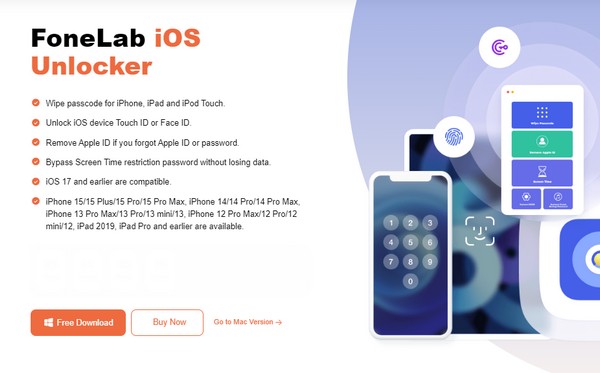
步驟 2當程式的主螢幕顯示時,選擇 屏幕時間 功能位於下部區域,並透過閃電電纜將您的 iPhone 連接到它。此外,當“信任”出現在 iPhone 螢幕上時,您必須點擊“信任”,然後點擊 開始 之後在程式介面上。

步驟 3您的 iPhone 螢幕時間或限制密碼將在幾分鐘後刪除。然後,隨意設定您想要的另一個密碼。這樣,您就可以在 iPhone 設定中處理先前的方法並關閉限制。
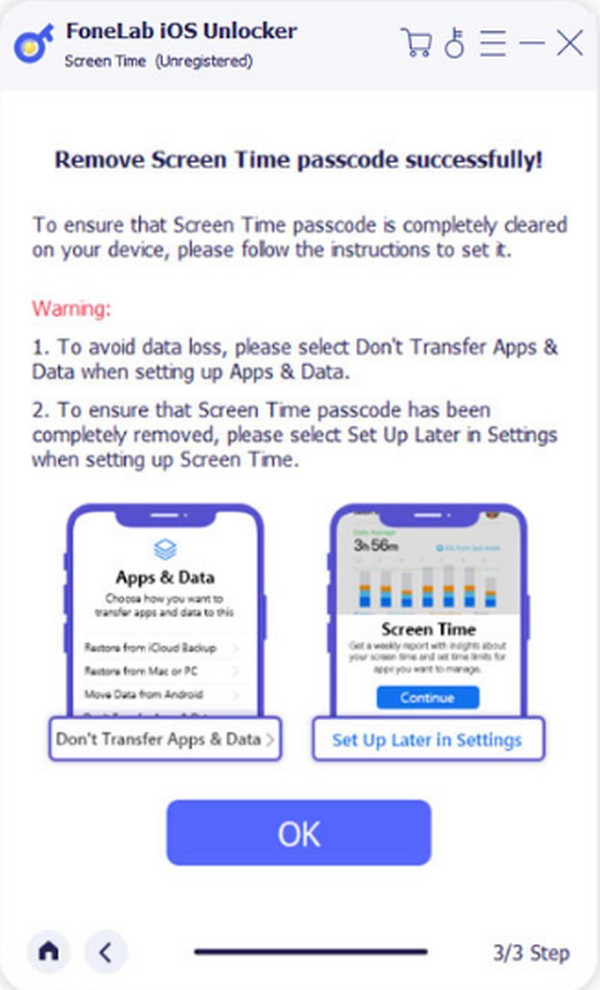
FoneLab iOS Unlocker可幫助您輕鬆擦除密碼,刪除Apple ID和screem時間密碼。
- 清除iPhone,iPad和iPod Touch的密碼。
- 如果您忘記了Apple ID或密碼,請刪除Apple ID。
- 繞過屏幕時間限制密碼,而不會丟失數據。
使用 iTunes 或 Finder
另一方面,iTunes和Finder是支援恢復的Apple官方服務。將 iPhone 連接到這些程式之一後,您可以恢復和刪除 iPhone 上的所有內容,包括限制。但正如您所讀到的,它不僅僅會消除限制。設備的所有內容都會消失,因此請仔細考慮此方法。
了解以下簡單步驟,確定如何使用 iTunes 或 Finder 在沒有密碼的情況下取消 iPhone 上的限制:
步驟 1根據您電腦上的可用內容,啟動 iTunes 或 Finder。接下來,將閃電電纜連接到您的 iPhone 以將其連結到該程序,然後單擊其名稱或符號一次 發現者 or iTunes 檢測到設備。
步驟 2在 iTunes 上,選擇 總結 在以下介面中按一下選項卡 總 Finder 上的選項卡。當顯示您的 iPhone 或 iOS 資訊時,請點擊 恢復iPhone 刪除設備的內容,包括其限制。
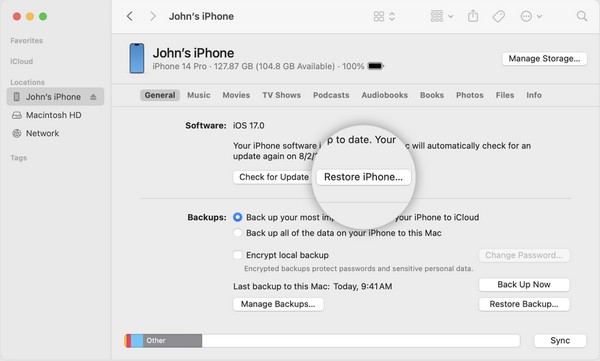
注意:Finder 內建於更高版本的 macOS 中,而 iTunes 適用於 Windows 和較舊的 macOS。因此,請使用已安裝或與您的電腦相容的程式。
FoneLab iOS Unlocker可幫助您輕鬆擦除密碼,刪除Apple ID和screem時間密碼。
- 清除iPhone,iPad和iPod Touch的密碼。
- 如果您忘記了Apple ID或密碼,請刪除Apple ID。
- 繞過屏幕時間限制密碼,而不會丟失數據。
第 4 部分:有關如何關閉 iPhone 上的限制的常見問題解答
如何知道 iPhone 是否受到限制?
到達 總 > 關於我們 iPhone 上的部分 設定。如果您看到“沒有 SIM 卡限制” 運營商鎖旁邊的訊息,這表示您的設備未被鎖定或限制。
關閉後是否可以再次設定限制?
是的。您可以隨時重新設置,只需重複第一次完成的過程即可。因此,它會更容易,因為你之前已經做過了。
對 iPhone 進行限制是確保設備安全的好舉措。但是,如果您犯了一個錯誤,由於螢幕時間功能而突然無法完全存取您的 iPhone,請使用 FoneLab iOS解鎖器 隨時隨地。
FoneLab iOS Unlocker可幫助您輕鬆擦除密碼,刪除Apple ID和screem時間密碼。
- 清除iPhone,iPad和iPod Touch的密碼。
- 如果您忘記了Apple ID或密碼,請刪除Apple ID。
- 繞過屏幕時間限制密碼,而不會丟失數據。
